El navegador Chrome tiene tantas funciones que a veces su usuario ni siquiera sospecha. Tal "maleabilidad" puede mejorar significativamente el uso del navegador debido a las extensiones, así como a las banderas experimentales. Hay configuraciones que se encuentran en la parte superior, pero muchos todavía las extrañan, sin siquiera darse cuenta de todos los beneficios de activar una marca. Una de estas opciones es la aceleración de hardware, que le permite aumentar significativamente la velocidad de descarga y reproducción de contenido gráfico "pesado", que es útil para computadoras con procesadores débiles.
¿Qué es la aceleración de hardware en Google Chrome?
Inicialmente, el navegador utiliza sólo la potencia del procesador para mostrar cualquier contenido, desde texto e imágenes, hasta vídeo o gráficos por ordenador. Cuando hay demasiado, la potencia de un núcleo se vuelve insuficiente y aparecen los frenos. El navegador comienza a fallar, mostrar incorrectamente nuevas páginas. Una variedad de insectos también se hacen sentir.
La aceleración de hardware está diseñada para resolver este problema mediante la transferencia de algunas tareas a la tarjeta de vídeo (GPU) y la memoria de acceso aleatorio (RAM). Aumenta el consumo general de recursos de la computadora, pero el navegador comienza a reproducir y cargar videos más rápido.
El uso de la aceleración de hardware tiene sentido cuando necesita interactuar con una gran cantidad de pestañas que contendrán una gran cantidad de video y gráficos. El renderizado con una tarjeta de vídeo es mucho más rápido.
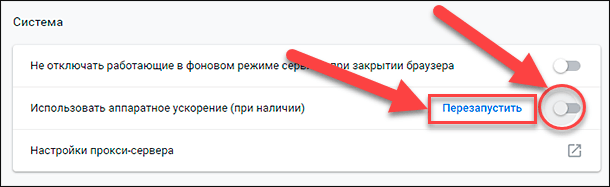
Un efecto secundario se puede llamar el efecto opuesto, cuando la aceleración de hardware incluida puede ralentizar Chrome e incluso provocar bloqueos.
En presencia de un procesador potente, simplemente no tiene sentido conectar la función. Especialmente si los otros componentes (RAM y GPU) no tienen un alto rendimiento. Debe tenerse en cuenta que todas estas acciones pueden llevar a una ralentización en el navegador.
Pros y contras del régimen
Una breve lista de aspectos positivos del uso de este modo:
- eliminación de parte de la carga del sistema;
- Mayor rendimiento en el contexto de grandes cargas gráficas;
- Mejorar la calidad del video, así como los programas gráficos, incluidos los juegos;
- Aumentar la velocidad de carga de páginas.
Entre las principales desventajas:
- interrupción del navegador;
- Visualización incorrecta de vídeos y páginas cargadas.
En la mayoría de los casos, la aceleración de hardware no es necesaria para navegar cómodamente por la red. Pero debe usarse en los casos en que necesite interactuar con una gran cantidad de datos y abrir docenas de pestañas.
Habilitar la función
De hecho, habilitar la función solo lleva unos segundos. Debe activarlo solo cuando realice tareas que consuman muchos recursos y, el resto del tiempo, mantenerlo desactivado. Para habilitar la aceleración de hardware en Google Chrome, necesitas:
- Inicie sesión en su navegador.
- Abra el menú.
- Haga clic en "Configuración".
- Abra Avanzado.
- Seleccione Sistema.
- Active el interruptor en el elemento "Usar aceleración de hardware (si está disponible)".
- Reinicie el navegador.
Después de eso, la función se activará y comenzará su trabajo.
Para una transición rápida, simplemente puede escribir en la barra de direcciones, chrome://settings/system para que la página deseada se abra inmediatamente.
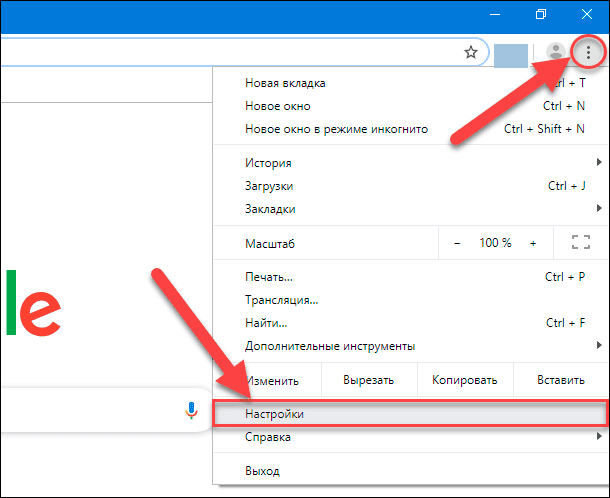
Si la tarjeta de video no admite de forma nativa la aceleración de hardware e incluso está incluida en la lista de dispositivos no compatibles, necesitará otra forma:
- Inicie sesión en su navegador.
- Introduzca un enlace en la barra de direcciones – chrome://flags.
- Ingrese "Anular lista de renderizado de software" en la barra de búsqueda.
- Establezca el indicador en "Habilitado".
Se pueden configurar funciones adicionales escribiendo algo como "accelera" en la cadena. Esto le permitirá filtrar todas las banderas cercanas en funcionalidad y activar las necesarias. De vez en cuando, los desarrolladores de Chrome pueden añadir o eliminar funciones experimentales.
Configurar
Además de las banderas, por el momento no hay formas de realizar cambios en el trabajo de aceleración de hardware para el navegador. Los usuarios avanzados pueden intentar jugar con los valores en el modo desarrollador, pero esto solo puede ser útil en una serie de situaciones estrechamente enfocadas. En otros casos, se recomienda utilizar banderas para corregir el modo.
Cómo desactivar el modo
Puede deshabilitar la aceleración de hardware en Google Chrome de la misma manera, a saber:
- Inicie sesión en su navegador.
- Abra el menú.
- Haga clic en "Configuración".
- Abra Avanzado.
- Seleccione Sistema.
- Coloque el interruptor en "Usar aceleración de hardware (si está disponible)" en la posición inactiva.
- Reinicie el navegador.
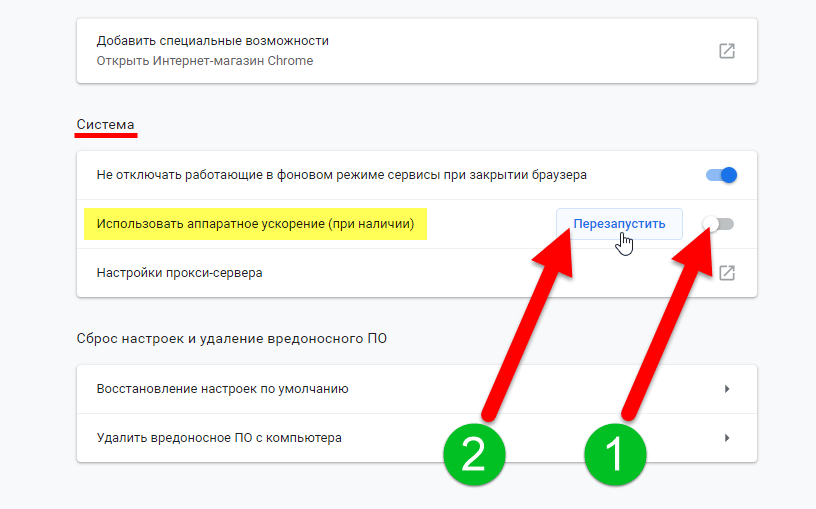
Si la aceleración de hardware se activó con el indicador, deberá ir al chrome://flags y deshabilitarlo. Si se hizo de acuerdo con las instrucciones, entonces la bandera necesaria se llama "Anular lista de renderizado de software".







